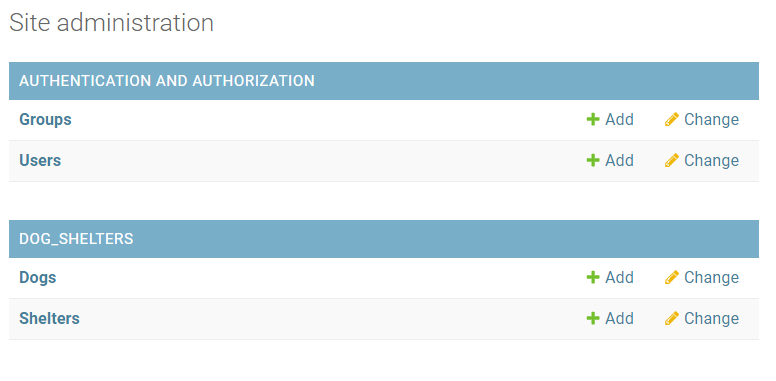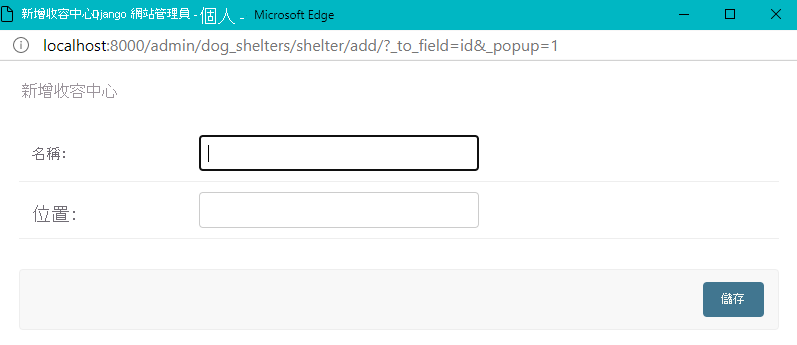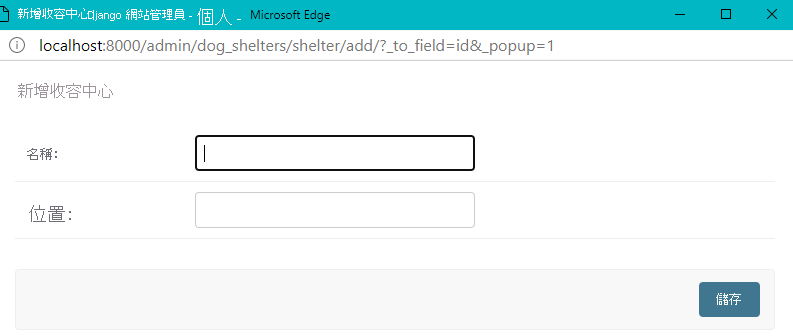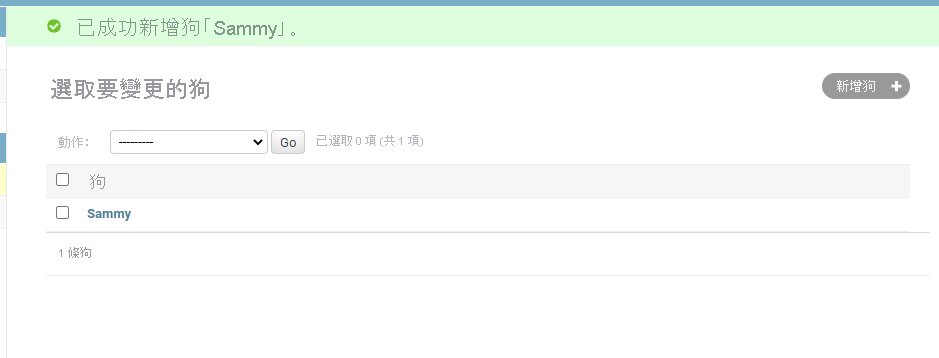練習-管理資料
如先前強調過的,系統管理員網站依預設不會提供給您資料的存取權。 幸運的是,我們只需要幾行程式碼就可以透過工具註冊您想要編輯的任何模型。
註冊模型
開啟 dog_shelters/admin.py。
在
# Register your models here.註解下方,新增下列程式碼以註冊您的模型。# Register your models here. from .models import Shelter, Dog admin.site.register(Shelter) admin.site.register(Dog)儲存檔案。
回到您的瀏覽器並重新整理頁面。
請注意,您在 DOG_SHELTERS 底下列出了狗和收容中心。
存取我們的資料
註冊好我們的模型之後便能開始管理我們的資料。 如果資料庫中已經有資料,我們可以視需要將其加以修改。
您可以藉由開啟 models.py 來瀏覽我們的資料模型,其中有 Shelter 和 Dog。 Shelter 中包含多個 Dogs 來建立模型之間的關聯性。
讓我們建立一個新的 Dog 來探索管理員網站如何針對資料運作函式。
選取狗旁的 [新增]。
請注意,在您選取收容所的下拉式清單時,由於我們尚未建立,因此不會列出任何的收容所。
注意
如果您要繼續使用稍早啟動的專案,則可能會看到之前您已建立過的收容所。
下拉式清單的存在是為了讓我們可以選取要要在哪個收容所註冊狗。 我們可以藉由選取加號 (+) 來建立一個收容所。
選取加號 (+)。
新視窗隨即開啟,您可以在其中建立一個收容所。
輸入收容所的名稱和位置,例如 Contoso 和 Redmond,WA。
選取 [儲存]。
畫面會更新並顯示新建立的收容所作為狗的選取選項。
輸入狗的名稱和描述。
選取 [儲存]。
畫面會返回狗的清單,而新建立狗的資訊隨即出現。
如果您選取該狗,則會進入詳細資料頁面。您可以在其中更新任何值或刪除項目。
注意
如果您移至管理網站的收容中心部分,顯示畫面會呈現狗或收容所的名稱。 這是因為我們在物件上設定
__str__方法而出現的資訊。 任何物件的預設顯示為__str__所傳回的值。